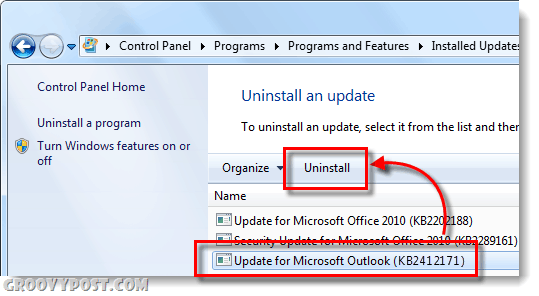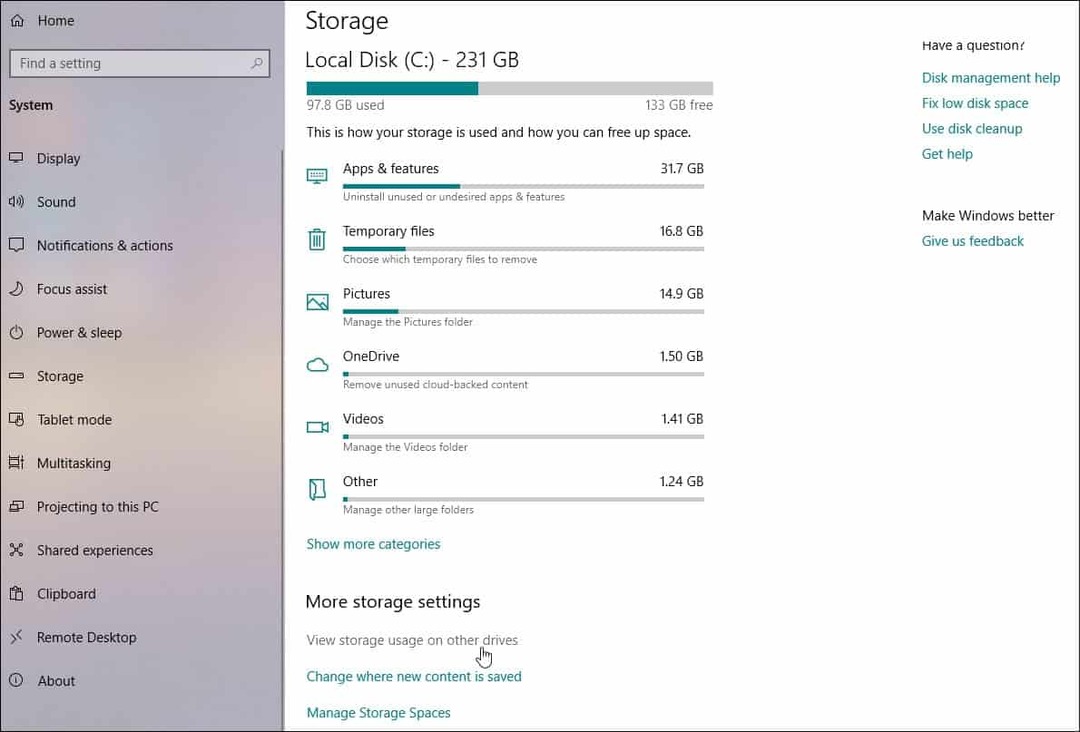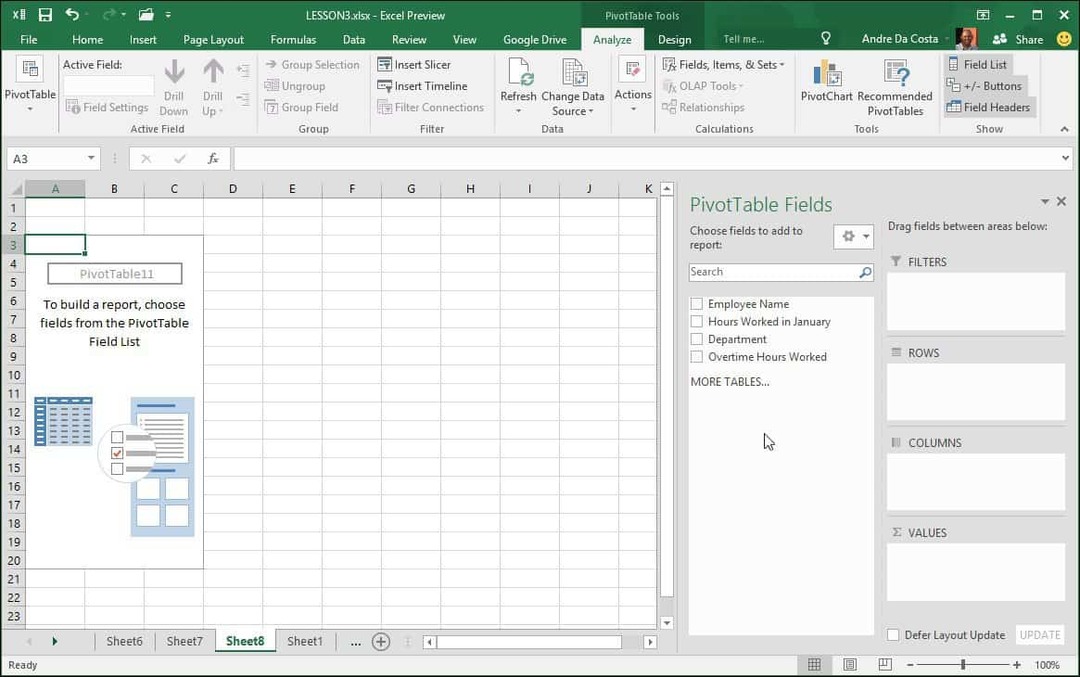Jak łatwo analizować wyniki reklam na Facebooku dzięki 3 niestandardowym raportom: Social Media Examiner
Reklamy Na Facebooku Analityka Facebooka Facebook / / September 26, 2020
Chcesz zaoszczędzić czas na analizowaniu wyników reklam na Facebooku? Szukasz łatwego sposobu na tworzenie niestandardowych raportów w Menedżerze reklam?
W tym artykule poznasz trzy raporty niestandardowe w Menedżerze reklam, które pomogą Ci szybko przeanalizować skuteczność reklam na Facebooku.
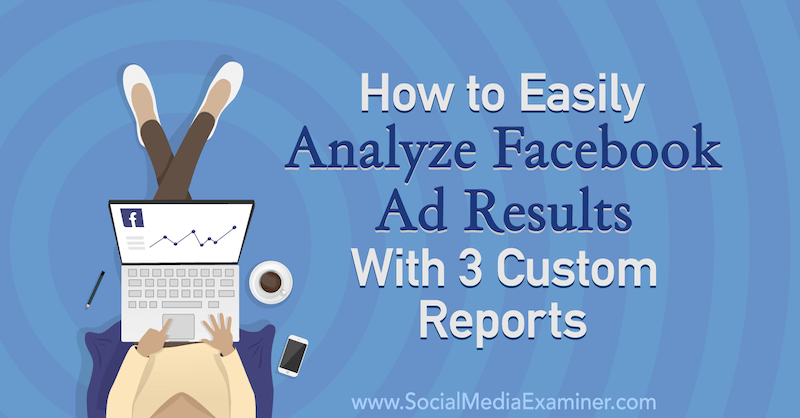
Po co tworzyć raporty niestandardowe w Menedżerze reklam na Facebooku
Jeśli jesteś podobny do mnie, masz dość przeglądania w Menedżerze reklam na Facebooku, aby znaleźć, filtrować i sortować dane, aby zobaczyć, jak Reklamy na Facebooku faktycznie występują.
Tak, Facebook ma kilka łatwych do odniesienia raportów na temat - dostarczania, określania stawek i optymalizacji, wydajności i kliknięć oraz zaangażowania, aby wymienić tylko kilka. Jednak jako reklamodawca uważam, że te raporty są niezgrabne i nieskuteczne w określaniu, w jaki sposób odbiorcy, do których kieruję reklamy na Facebooku, przechodzą przez mój ogólny proces sprzedaży.
Dodatkową zaletą tworzenia własnych raportów niestandardowych jest to, że możesz szybko udostępniać je swoim współpracownikom, menedżerowi i klientom, dzięki czemu wszyscy w zespole są na tej samej stronie.
Uwaga: Musisz mieć zainstalowany piksel Facebooka i poprawnie go śledzić. Jeśli jeszcze tego nie zrobiłeś, nie martw się; ten film przedstawia sposób konfigurowania piksela.
Przyjrzyjmy się teraz, jak skonfigurować trzy raporty niestandardowe w Menedżerze reklam na Facebooku.
1: raport dotyczący zwrotu z inwestycji
Raport migawki zwrotu z inwestycji to najlepszy przyjaciel reklamodawcy na Facebooku, ponieważ od razu pokazuje rentowność Twoich reklam (tj. ile wydajesz w porównaniu z przychodami z reklam generowanie).
Istnieją dwie zasady korzystania z tego raportu:
- Reklamy muszą skłonić użytkownika do zakupu. Ten raport będzie bezużyteczny, jeśli po prostu zwiększasz liczbę wpisów lub prowadzisz kampanie zwiększające liczbę odbiorców.
- Wartość konwersji zakupu musi być używana z pikselem Facebooka. Jeśli nie poinformujesz Facebooka, że dokonano zakupu za pomocą Kup standardowy piksel zdarzenia lub niestandardową konwersję na stronie potwierdzenia zakupu wyniki nie zostaną wypełnione.
Przeglądając ten raport, możesz przeanalizować, które reklamy na Facebooku mają bezpośredni wpływ na sprzedaż, obserwując wartość konwersji zakupu, ROAS i całkowite wydatki na reklamy w każdej kampanii, zestawie reklam i reklamie. Oto niektóre z siedem najważniejszych wskaźników do analizy wyników reklam na Facebooku.
Utwórz raport migawki zwrotu z inwestycji
Po prawej stronie Menedżera reklam znajduje się przycisk z etykietą Kolumny: Skuteczność. Kliknij go i przewiń do dołu menu rozwijanego, aby wybrać opcję Dostosuj kolumny.
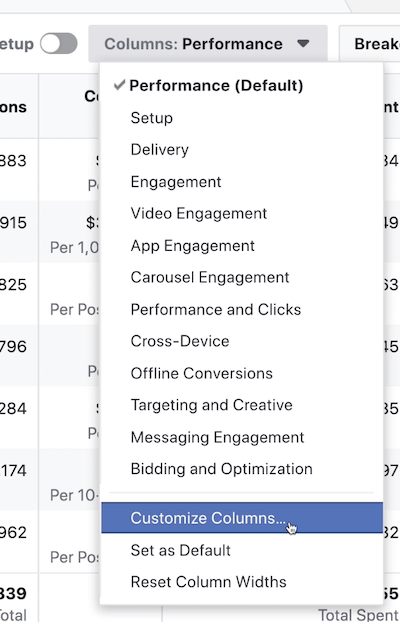
W wyskakującym okienku, które się pojawi, po prawej stronie jest automatycznie wybieranych 18 kolumn.
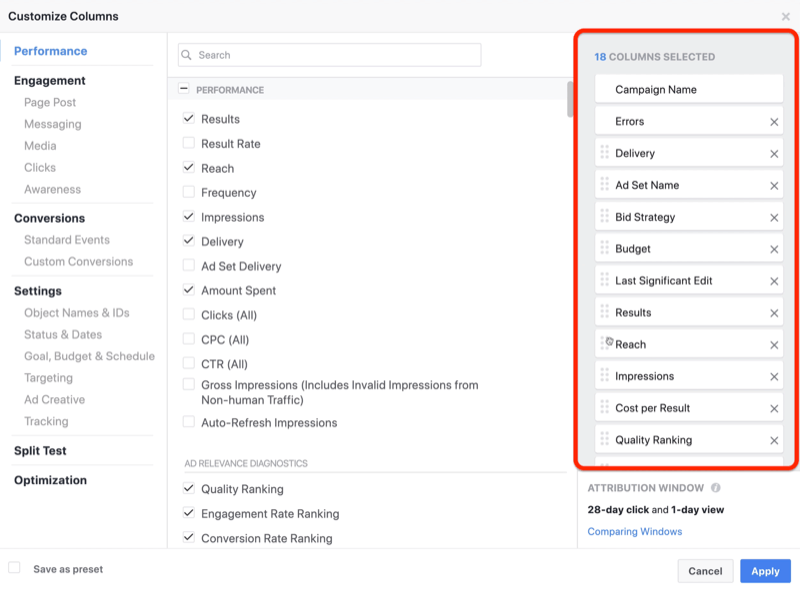
„Kolumny” to wiersze z danymi, które widzisz po pierwszym zalogowaniu się do Menedżera reklam.
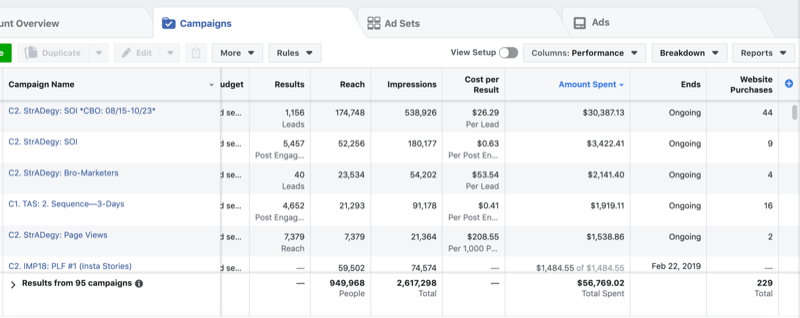
Ponieważ tworzysz raport niestandardowy, wybierasz i wybierasz, które dane mają być wyświetlane. Usuniesz część danych ze wstępnie wybranej listy 18 kolumn, a także dodasz nowe.
Zacznij od kliknięcia X i usunięcia następujących danych z prawej kolumny:
- Błędy
- Dostawa
- Nazwa zestawu reklam
- Strategia stawek
- Budżet
- Ostatnia znacząca edycja
- Dosięgnąć
- Wrażenia
- Ranking jakości
- Ranking zaangażowania
- Ranking współczynnika konwersji
- Kończy się
- Harmonogram
Gdy skończysz, zobaczysz pięć kolumn: Nazwa kampanii, Wyniki, Koszt wyniku, Wydana kwota i Zakupy w witrynie.
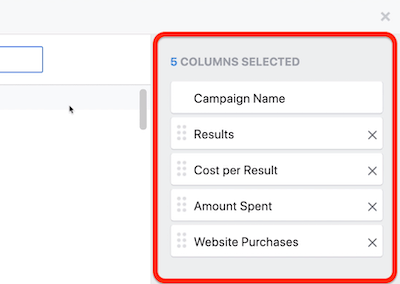
Teraz możesz dodać nowe dane do raportu niestandardowego.
Na pasku wyszukiwania zacznij wpisywać „do kasy”, aby zawęzić wyszukiwanie. Gdy zobaczysz dane Rozpoczęto realizację transakcji, zaznacz pole wyboru obok pozycji Suma i Koszt.
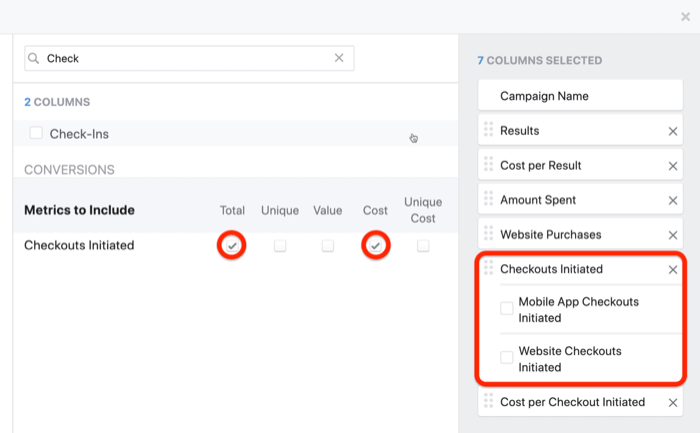
Uwaga: po prawej stronie opcje Zainicjowane płatności w aplikacji mobilnej i Zainicjowane płatności w witrynie będą wstępnie wybrane, więc odznacz je.
Po dodaniu danych do kasy wróć do paska wyszukiwania i zacznij wpisywać „zakup”. Dla Zakup danych ROAS, zaznacz pole wyboru Łącznie, a w obszarze Zakupy wybierz Wartość i koszt (koszt na zakup).
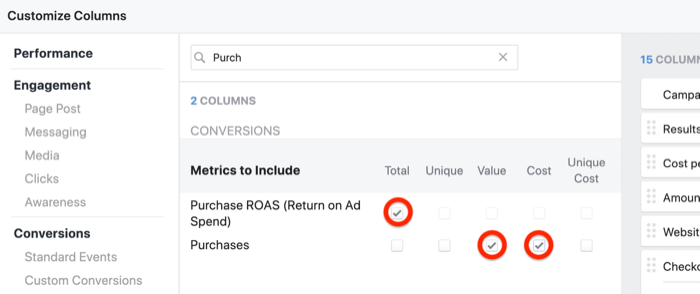
Upewnij się, że odznaczyłeś wszystkie pola wyboru po prawej stronie okna, tak jak przy pierwszym zakupie. Kiedy skończysz, będziesz mieć w sumie 10 wybranych kolumn.
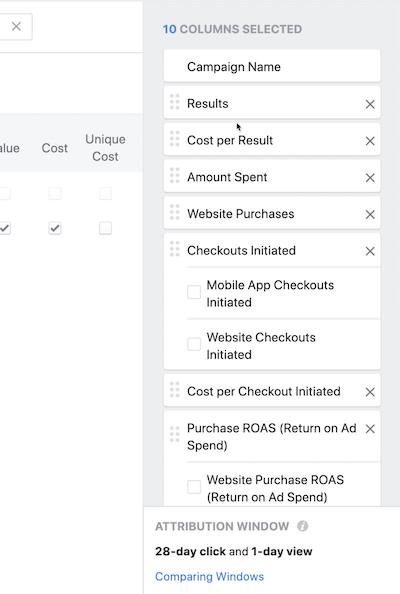
Lubię organizować raport migawki zwrotu z inwestycji w sposób, który pomaga mi zrozumieć, jak głęboko ludzie są w procesie sprzedaży, zaczynając od zainicjowania płatności, a kończąc na konwersji zakupu.
Aby skonfigurować raport w ten sposób, po prostu przeciągnij kolumny w górę lub w dół, aby zmienić ich kolejność. Zacznij od przeciągnięcia ROAS zakupów na sam dół i ustawienia wartości konwersji zakupu jako przedostatniej.
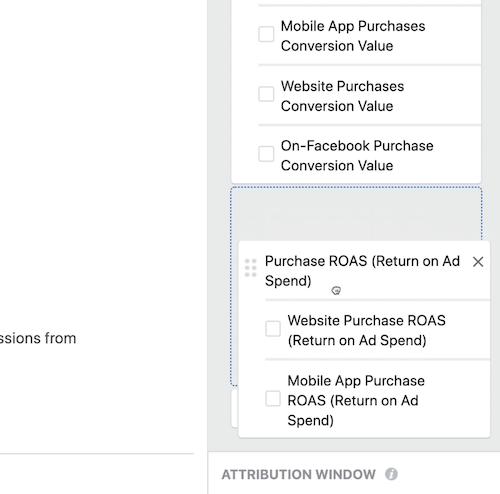
Następnie uporządkuj pozostałe dane w następującej kolejności, zaczynając od góry:
- Nazwa kampanii
- Wyniki
- Koszt na wynik
- Kwota wydatków
- Rozpoczęto kasę
- Koszt zainicjowanej realizacji transakcji
- Zakupy w witrynie
- Koszt zakupu
- Wartość konwersji zakupu
- Zakup ROAS (zwrot z wydatków na reklamę)
Gdy skończysz konfigurować raport, zechcesz zapisać go jako ustawienie wstępne. W lewym dolnym rogu okna zaznacz pole wyboru Save as Preset i wpisz „ROI Snapshot” jako nazwę. Następnie kliknij Zastosuj, aby powrócić do zwykłego ekranu Menedżera reklam.
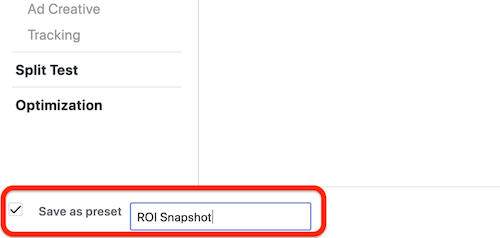
Brawo! Możesz zacząć korzystać z pierwszego raportu.
Przejrzyj raport dotyczący zwrotu z inwestycji
Przyjrzyjmy się, jak czytać fragment tego raportu:
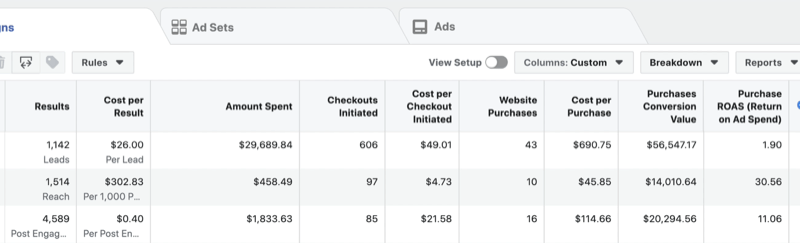
Zainicjowane kasy to liczba osób, które odwiedziły Twój sklep lub stronę sprzedaży i rozpoczęły proces realizacji transakcji. To tak, jakbyś zaopatrzył się w Amazon, a następnie udał się do koszyka, aby zobaczyć, co jest w środku. To jest rozpoczęcie płatności.
Koszt realizacji transakcji to kwota, którą zapłaciłeś, aby przenieść kogoś w procesie sprzedaży do kasy. Nie oznacza to, że ostatecznie kupili Twój produkt. Warto wiedzieć, ile płacisz, aby skłonić ich do zakupu. Aby to sobie wyobrazić, jeśli sprzedajesz widżet za 20 USD i przekierowanie kogoś na stronę kasy kosztuje średnio 22 USD, nie będziesz opłacalny, gdy ktoś dokona zakupu.
Zakupy w witrynie są proste. Jest to liczba przeprowadzonych transakcji sprzedaży.
Wartość konwersji zakupów to całkowity przychód uzyskany z zakupów w Twojej witrynie.
Ostatnia kolumna, ROAS, to Święty Graal Twoich wskaźników reklam na Facebooku. Informuje, ile dolarów zarabiasz z każdego dolara wydanego na reklamy na Facebooku.
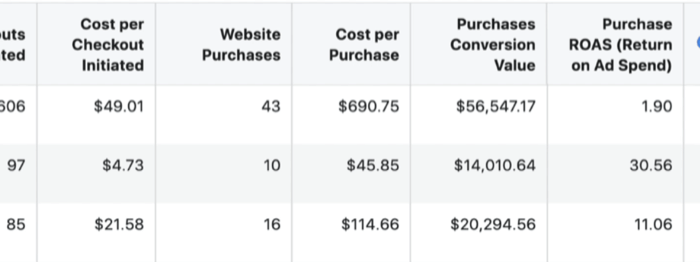
2: Raport z postępów wiodących
Raport migawki zwrotu z inwestycji jest świetny do szybkiego sprawdzenia, jak dochodowe są Twoje reklamy na Facebooku. Niniejsze następne sprawozdanie, główne sprawozdanie z postępów, będzie się na tym opierać. Pomaga zrozumieć koszt w przeliczeniu na potencjalną sprzedaż i jaki procent potencjalnych klientów przekłada się na sprzedaż.
Istnieją dwie zasady korzystania z tego raportu:
- Reklamy muszą skłonić użytkownika do wyrażenia zgody. Może to być główny magnes, produkt darmowy, do pobrania, połączenie informacyjne lub aplikacja - coś, co zmienia użytkownika z przypadkowego obserwatora Twoich reklam w rzeczywistego potencjalnego klienta. Ten raport będzie również bezużyteczny, jeśli po prostu zwiększasz liczbę wpisów lub prowadzisz kampanie zwiększające liczbę odbiorców.
- Z pikselem Facebooka należy użyć zdarzenia standardowego lub zdarzenia konwersji klienta. ZA standardowe wydarzenie lub konwersja niestandardowa informuje Facebooka, że nowy potencjalny klient wszedł do Twojego procesu sprzedaży.
Przeglądając raport o postępach potencjalnych klientów, możesz przeanalizować, które reklamy są klikane, które to reklamy konwersja w nowych potencjalnych klientów, ogólny odsetek osób, które widzą Twoje reklamy, a następnie je włączają, oraz koszt za ołów.
Skorzystaj ze szkolenia marketingowego YouTube - online!

Chcesz zwiększyć swoje zaangażowanie i sprzedaż w YouTube? Następnie dołącz do największego i najlepszego zgromadzenia ekspertów ds. Marketingu YouTube, którzy dzielą się swoimi sprawdzonymi strategiami. Otrzymasz szczegółowe instrukcje na żywo Strategia YouTube, tworzenie filmów i reklamy w YouTube. Zostań bohaterem marketingu YouTube dla swojej firmy i klientów, wdrażając strategie, które przynoszą sprawdzone rezultaty. To jest szkolenie online na żywo od Twoich znajomych z Social Media Examiner.
KLIKNIJ TUTAJ, ABY UZYSKAĆ SZCZEGÓŁY - SPRZEDAŻ KOŃCZY SIĘ 22 WRZEŚNIA!Utwórz raport o postępach potencjalnego klienta
Aby utworzyć ten raport, wybierz opcję Dostosuj kolumny, tak jak powyżej. Dopóki tworzysz te raporty niestandardowe w tym samym czasie, nie będziesz usuwać żadnych danych, aby utworzyć ten raport, po prostu dodasz kilka. Jeśli wcześniej utworzyłeś raport migawki zwrotu z inwestycji, przejdź do niego, a następnie wybierz opcję Dostosuj kolumny.
Zacznij od wpisania „link” w pasku wyszukiwania. Zaznacz pola wyboru Kliknięcia linków, CTR (współczynnik klikalności linku) i CPC (koszt kliknięcia linku).
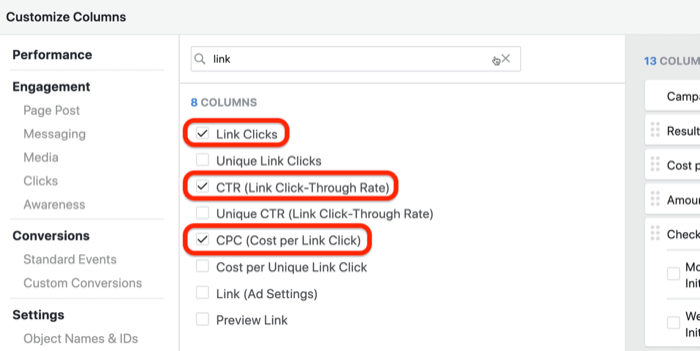
Następnie na pasku wyszukiwania wpisz „rejestracje” lub „potencjalni klienci”, w zależności od tego, jakiego standardowego zdarzenia używasz z pikselem Facebooka do śledzenia konwersji. Dla Rejestracje zakończone lub Potencjalni klienci zaznacz pola wyboru Całkowity i Koszt.
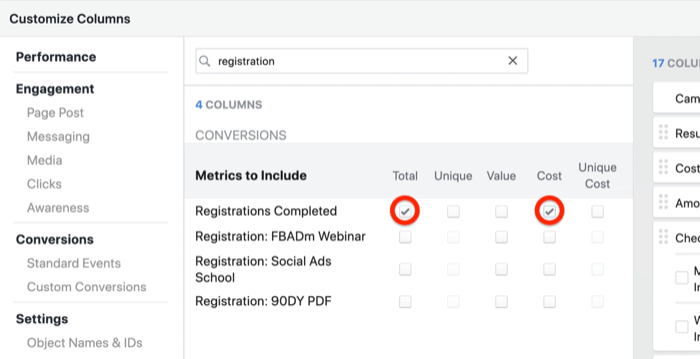
Tak jak powyżej, uporządkuj te kolumny według etapu sprzedaży, zaczynając od potencjalnych klientów wchodzących w proces sprzedaży, przechodząc w ten sposób do kasy, a ostatecznie do sprzedaży.
Zmień kolejność kolumn w ten sposób, zaczynając od góry:
- Wyniki
- Koszt na wynik
- Kwota wydatków
- Kliknięcia linków
- CPC (koszt za kliknięcie linku)
- CTR (klikalność linku)
- Wskazówki
- Koszt na potencjalnego klienta
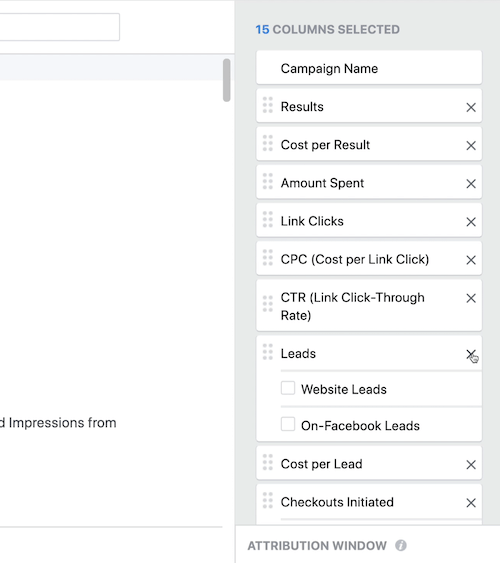
Następnie uporządkuj pozostałe dane w ten sposób:
- Rozpoczęto kasę
- Koszt zainicjowanej realizacji transakcji
- Zakupy w witrynie
- Koszt zakupu
- Wartość konwersji zakupów
- ROAS
Aby zapisać raport, kliknij Save as Preset i wpisz „Lead Progress” jako nazwę. Następnie kliknij Zastosuj.
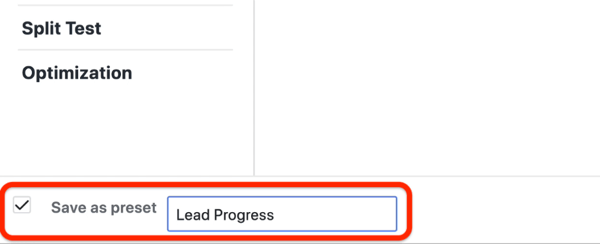
Przejrzyj raport z postępów wiodących
Przyjrzyjmy się, jak czytać fragment tego raportu:
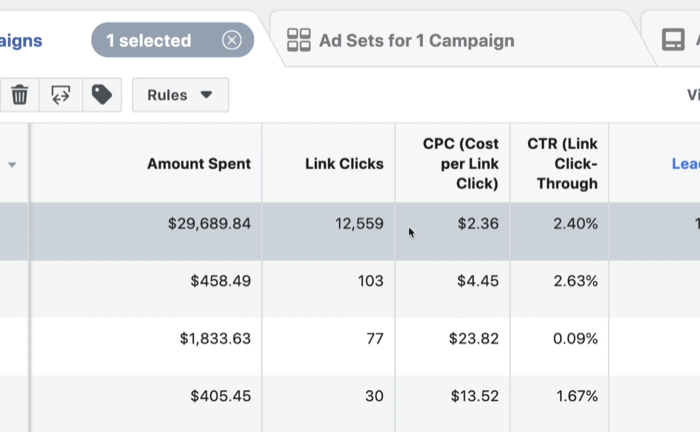
Załóżmy, że wydałeś prawie 30 000 USD na wygenerowanie 12 559 kliknięć linków, jak w powyższym przykładzie. Koszt kliknięcia - kolumna CPC (Cost per Link Click) - to po prostu łączne wydatki na reklamę podzielone przez liczbę kliknięć linków (30 000 USD ÷ 12 559).
Współczynnik klikalności (CTR) Twoich linków wskazuje, jaki procent osób, które zobaczyły Twoje reklamy, je kliknął. Pomaga to zrozumieć, czy tak jest skierowane do właściwych odbiorców. Im wyższy CTR, tym bardziej zgodna jest Twoja reklama z odbiorcami, do których kierujesz reklamy.
Dane dotyczące potencjalnych klientów reprezentują całkowitą liczbę potencjalnych klientów (lub zapisów) wygenerowanych przez Twoje reklamy. Ta liczba będzie znacznie mniejsza niż ogólny ruch, ponieważ liczba osób, które zdecydują się na lub zasubskrybuj swoją listę e-mailową to ułamek całego ruchu, który wysłałeś tam w pierwszej kolejności miejsce.
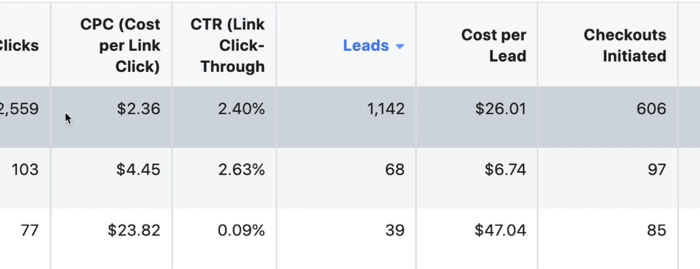
Koszt potencjalnej sprzedaży (CPL) informuje, ile wydałeś pozyskać nowy trop dla Twojego biznesu. Porównaj tę liczbę z całkowitą kwotą przychodów, które nowy potencjalny klient przynosi Twojej firmie.
# 3: Raport zaangażowania po zakończeniu spotkania
Podczas gdy raport o postępach potencjalnego klienta ma wszystko związane z procesem sprzedaży, raport po zaangażowaniu dotyczy skuteczności Twojej reklamy.
Nie ma żadnych zasad korzystania z tego raportu. Każda reklama będzie wypełniać te wyniki.
Przeglądając ten raport, możesz przeanalizować skuteczność kierowania i reklamy. Jeśli Twoje reklamy nie są wyświetlane, klikane i nie są konsumowane, zwykle jest to spowodowane złym przekazem lub niedopasowaniem przekazu do rynku docelowego.
W tym raporcie nie patrzysz na ogólną skuteczność swojej strony na Facebooku, ale raczej na skuteczność samych reklam.
Utwórz raport po zaangażowaniu
Aby utworzyć ten raport, zachowamy go w bardzo prosty sposób i będziemy bazować na właśnie utworzonym przez Ciebie raporcie postępu. Wybierz opcję Dostosuj kolumny.
Najpierw usuniesz niektóre dane z tego raportu. Zaczynając od potencjalnych klientów, usuń wszystkie dane poniżej.
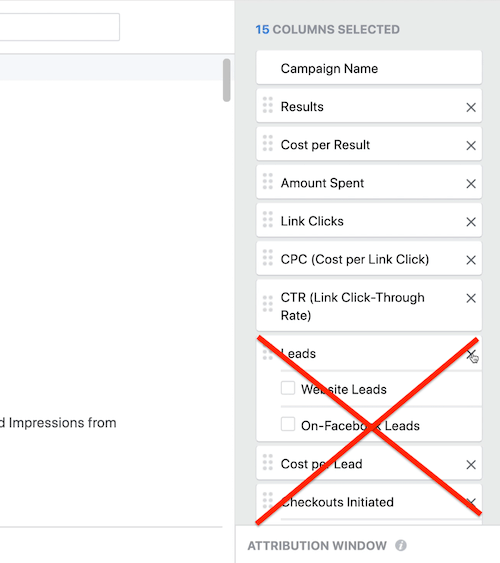
Powinieneś pozostać z siedmioma kolumnami: Nazwa kampanii, Wyniki, Koszt wyniku, Kwota wydana, Kliknięcia linków, CPC i CTR.
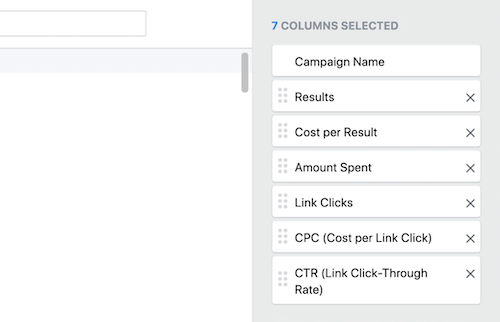
Teraz możesz dodać nowe dane. Przejdź do sekcji Post na stronie po lewej stronie okna.
W środkowej części okna wybierz opcje Opublikuj komentarze, Zaangażuj się w publikację, Reakcje publikowania, Zapisywanie w wiadomościach i Udostępnianie publikacji. Następnie przewiń w dół i wybierz również Koszt zaangażowania postu. Chcesz wiedzieć, ile płacisz, aby generować zaangażowanie w swoje reklamy, a nie tylko ile płacisz za kliknięcie linku lub za zakup.
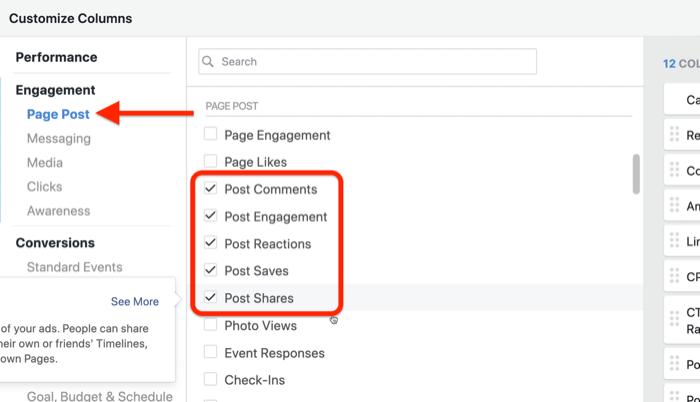
Następnie przewiń w dół i wybierz 2-sekundowe ciągłe wyświetlenia wideo, 10-sekundowe wyświetlenia wideo, a następnie wszystkie inne wartości procentowe oglądania wideo - 25, 50, 75 i 100. Zakończ to średnim czasem oglądania filmu.
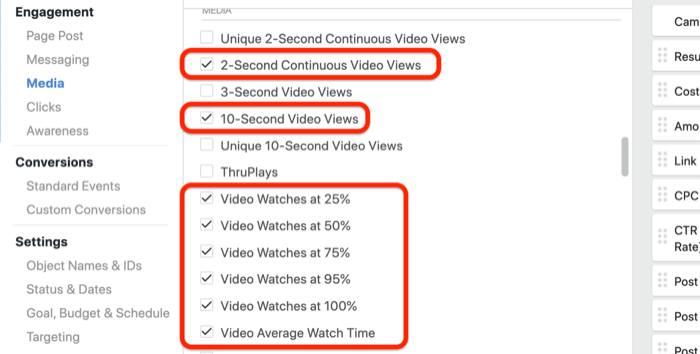
Aby zapisać ten raport, kliknij Save as Preset i wpisz „Post Engagement”. Kliknij Zastosuj.
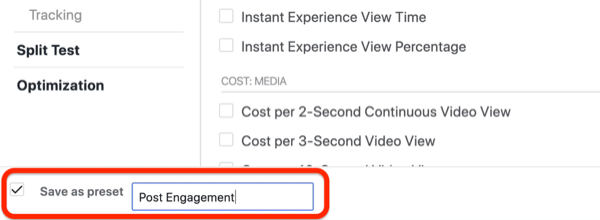
Przejrzyj raport po zaangażowaniu
Dzięki migawkom zwrotu z inwestycji i raportom postępu potencjalnych klientów przeglądasz poziom kampanii, aby zobaczyć ogólną skuteczność kampanii. Dzięki raportowi zaangażowania we wpis nadszedł czas, aby zagłębić się w szczegóły dotyczące skuteczności poszczególnych reklam na Facebooku.
Zalecam korzystanie z raportu po zaangażowaniu jako narzędzia do odkrywania, aby zrozumieć, z jakiego rodzaju treściami wchodzą Twoi odbiorcy.
Przejdź do poziomu reklamy swojej kampanii, aby zobaczyć, jak ludzie wchodzą w interakcje z każdą reklamą dla każdej grupy odbiorców, od komentarzy pozostawianych przez użytkowników po upodobania, które porzucają. Te dane pomogą Ci lepiej zrozumieć, czy Twoje posty rezonują z odbiorcami.
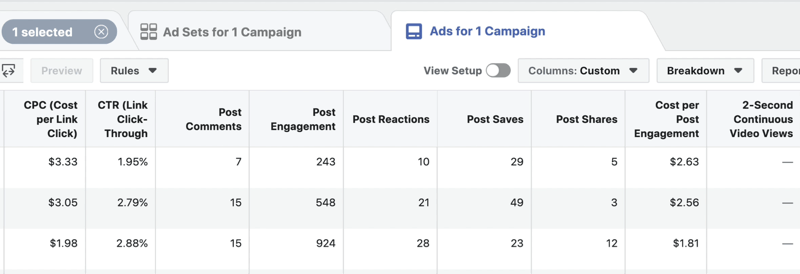
Jeśli nie masz żadnych komentarzy do swoich reklam, być może Twoi odbiorcy nie wiedzą, jak udostępniasz swój przekaz. To może być wskazówką, aby wrócić i popracować nad swoimi umiejętnościami copywritingu.
Z drugiej strony, jeśli Twoi odbiorcy udostępniają Twoją reklamę jak szaleni, być może coś Cię wpadło. Zdecydowanie zalecam dalsze korzystanie z tego typu treści reklamowych w swojej społeczności.
Jak uzyskać dostęp do tych raportów niestandardowych w Menedżerze reklam
Piękną częścią dostępu do tych raportów niestandardowych jest to, że już jesteś w tym ekspertem! Pamiętasz, jak na początku tego artykułu kliknąłeś Kolumny: Wydajność, a następnie zdecydowałeś się podnieść poziom swojej gry w raportowanie?
Po utworzeniu raportów niestandardowych zobaczysz je na liście wraz z pozostałymi raportami.
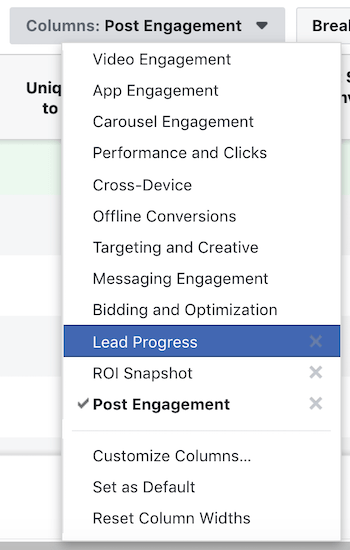
Jeśli nie odpowiadają Twoim konkretnym potrzebom biznesowym, możesz poeksperymentować, aktualizując je za pomocą KPI specyficzne dla marki. Tak czy inaczej, odczytanie reklamy na Facebooku będzie o wiele skuteczniejsze wyniki.
Wskazówka Pro: Jeśli nie jesteś jedynym decydentem, który musi zobaczyć te raporty, możesz łatwo udostępnić te informacje członkom swojego zespołu, menedżerowi i klientom. Po prostu kliknij przycisk Raporty po prawej stronie ekranu i wybierz Udostępnij łącze z menu rozwijanego. Ten raport jest dostępny tylko dla osób, które mają dostęp do Twojego konta reklamowego, więc udostępniaj go tylko osobom, które mają odpowiednie uprawnienia.
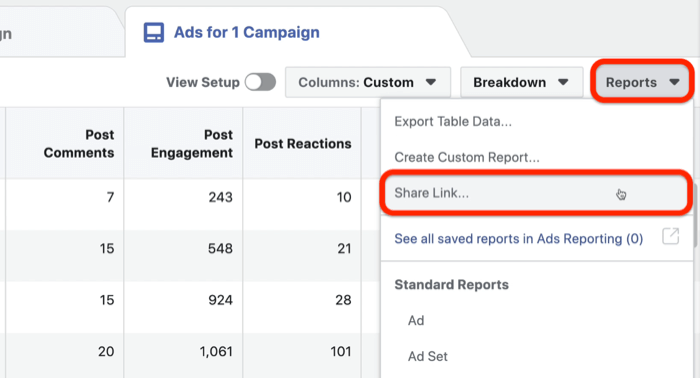
Obejrzyj wideo:
Wniosek
Nie ma dobrego ani złego sposobu wykorzystania tych raportów niestandardowych do śledzenia skuteczności reklam na Facebooku. Zalecam zapoznanie się ze wszystkimi danymi zawartymi w tych raportach, aby na ich podstawie można było podejmować lepsze decyzje dotyczące kupowania reklam.
Co myślisz? Które z tych raportów niestandardowych utworzysz w Menedżerze reklam? Podziel się swoimi przemyśleniami w komentarzach poniżej.
Więcej artykułów na temat reklam na Facebooku:
- Dowiedz się, jak stworzyć plan marketingowy na Facebooku, który modeluje Twoją podróż klienta.
- Dowiedz się, jak ulepszyć reklamy na Facebooku dzięki badaniom klientów.
- Dowiedz się, jak dostosować reklamy na Facebooku w oparciu o zasady świadomości klientów.